Windows8系统打开WindowsApps文件夹的方法
时间:2021-03-29 09:33:45来源:装机助理重装系统www.zhuangjizhuli.com作者:由管理员整理分享
一般操作Windows8系统采用了传统软件+Metro应用两种使用方式,所以软件的存放方式也有所改变,不知道有没有注意到打开 C:\Program Files 文件夹会发现有一个神秘的Windows Apps文件夹,不过只有显示隐藏及系统保护文件时才能看到。但近日却有Windows8系统用户来反应,在双击打开只会显示没有权限,而右键属性也看不到大小信息,看来是挺神秘的一个文件夹,对于Windows Apps文件夹和查看属性该如何使用呢?其实很简单,没有权限,那么就获取权限,该文件夹所有者隶属于系统内部帐户(非管理员帐户)只要更改为现在登录的账户所有就可以了,其实显示隐藏和取消系统文件保护,对此下面就来介绍一下电脑打开Windows Apps文件夹和查看属性的方法吧。
1、首先,在电脑桌面上右键点击WindowsApps文件夹,在选择属性,在属性窗口中,切换到安全,在点击高级按钮;
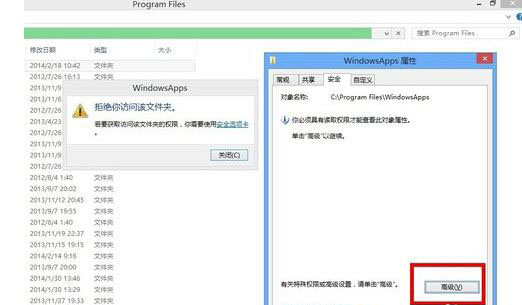
2、然后,在WindowsApps的高级安全设置中,在所有者中,在单击更改;
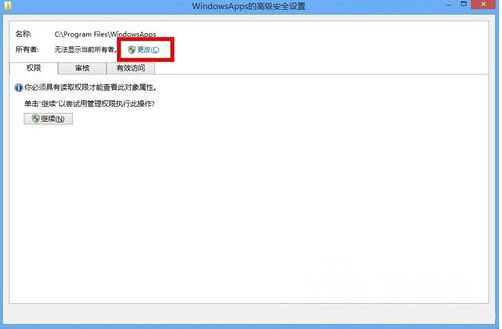
3、当出现选择用户和组后,再点高级;
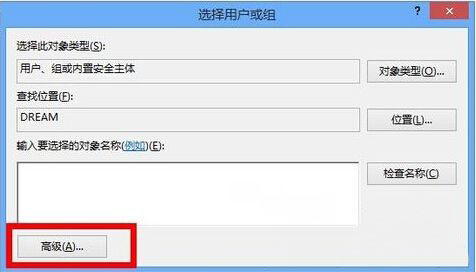
4、在选择用户或组中,在单击立即查找,查找用户,在找到当前计算机的用户,在选中后单击确定(如当前登录的为Lenovo,那么就选lenovo,如果是Administrator 那就选这个)在选好了后点确定,在继续确定;
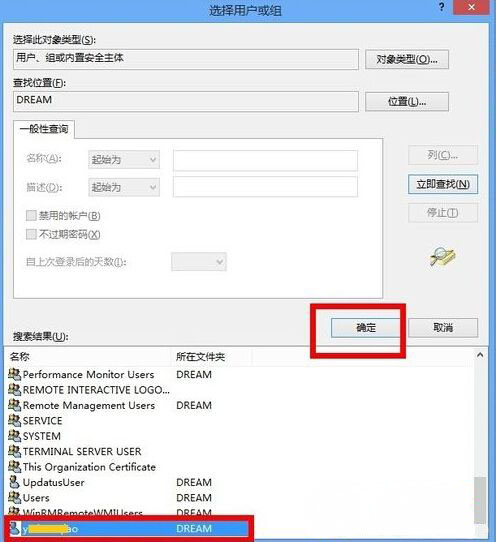
5、更改完成后,应用保存,这时系统会自动应用到子文件夹,在返回到文件夹属性的安全界面,在选择刚才更换的用户名,在点击编辑;
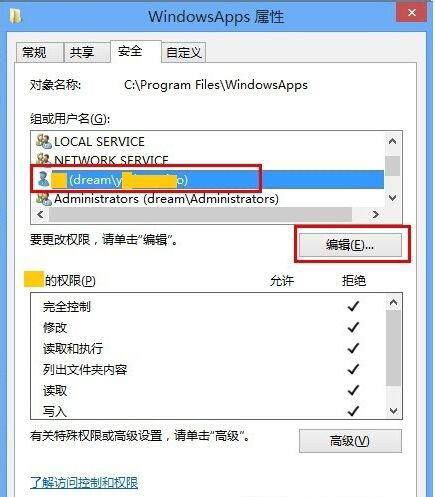
6、将该帐户的权限设置为完全控制,在确定,设置就全部完成了,再双击发现WindowsApps文件夹已经可以打开了,最后再打开属性就可以看到该文件夹的大小了。
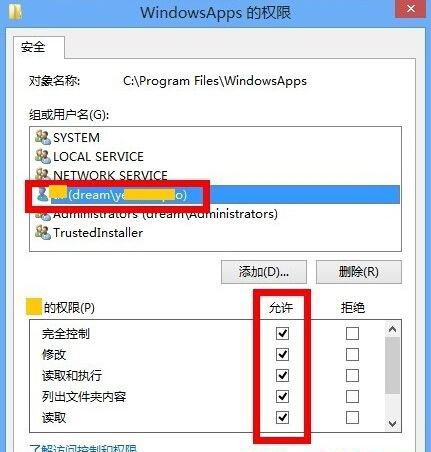
有关于电脑系统Windows Apps文件夹和查看属性的方法就介绍到这了,其实电脑中还有很多类似的文件夹,如果无法打开的话也可以使用上面的方法了,如果想要了解更多的教程,请继续关注装机助理一键备份还原系统教程吧。
1、首先,在电脑桌面上右键点击WindowsApps文件夹,在选择属性,在属性窗口中,切换到安全,在点击高级按钮;
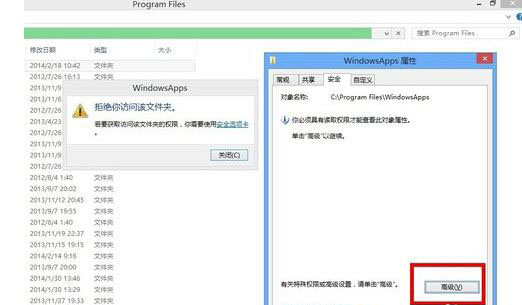
2、然后,在WindowsApps的高级安全设置中,在所有者中,在单击更改;
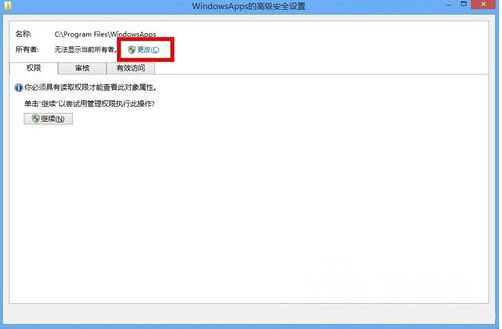
3、当出现选择用户和组后,再点高级;
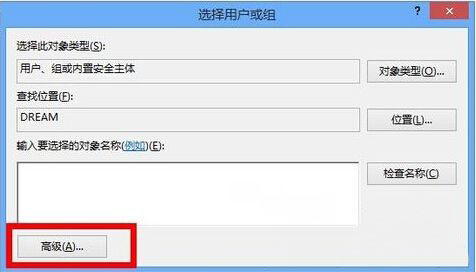
4、在选择用户或组中,在单击立即查找,查找用户,在找到当前计算机的用户,在选中后单击确定(如当前登录的为Lenovo,那么就选lenovo,如果是Administrator 那就选这个)在选好了后点确定,在继续确定;
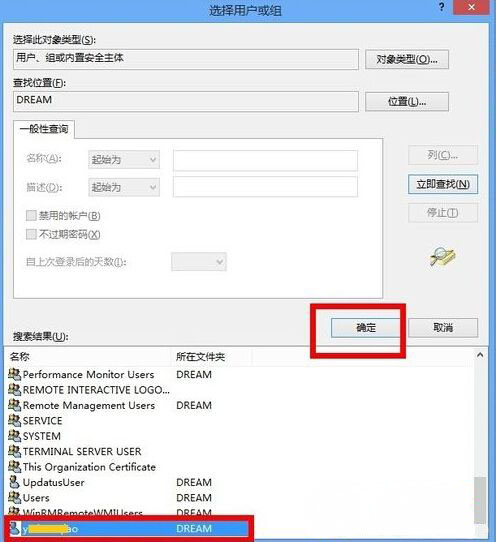
5、更改完成后,应用保存,这时系统会自动应用到子文件夹,在返回到文件夹属性的安全界面,在选择刚才更换的用户名,在点击编辑;
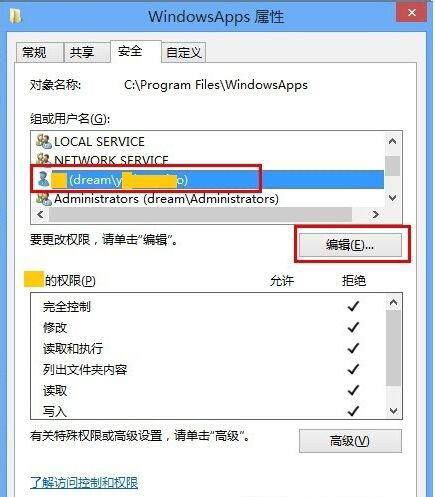
6、将该帐户的权限设置为完全控制,在确定,设置就全部完成了,再双击发现WindowsApps文件夹已经可以打开了,最后再打开属性就可以看到该文件夹的大小了。
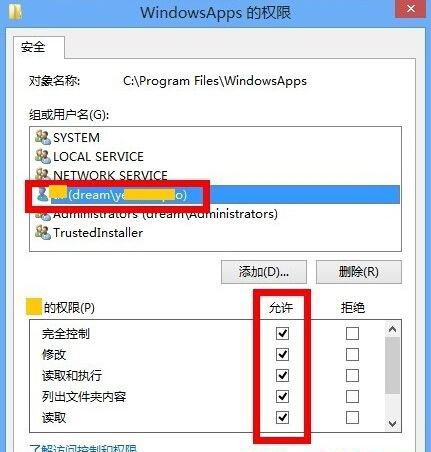
有关于电脑系统Windows Apps文件夹和查看属性的方法就介绍到这了,其实电脑中还有很多类似的文件夹,如果无法打开的话也可以使用上面的方法了,如果想要了解更多的教程,请继续关注装机助理一键备份还原系统教程吧。
分享到:
